匯出方法:1、使用mysql的navicat工具進入到來源資料庫系統中;2、找到對應的資料庫表;3、點選「匯出精靈」;4、選擇匯出格式;5、選擇匯出檔案存放的位置;6、選擇匯出的欄位;7、勾選「包含列的標題」;8、開始匯出操作,等待匯出完成。

(推薦教學:mysql影片教學)
利用mysql工具匯出資料庫表資料的方法
工具:
navicat for mysql
來源資料庫表(這裡舉例用的是rights)
目標資料庫表(這裡舉例用的是webrights)
步驟:
1、首先,開啟資料庫工具,mysql的視覺化工具navicat for mysql工具。
進入到來源資料庫系統。
2、找到對應的資料庫表,你應該可以看到以下介面。相信介面應該是差不多的,內容不一樣倒是真的。
3、點選左上角選單列中的【匯出精靈】,沒錯,就是它。
點擊後你將會看到以下彈出框。
4、點選按鈕【是】,進入到下一步的動作,系統會彈出如下介面。
如果你點擊按鈕【否】了,那麼,你只好重新操作一遍了。
5、這裡,系統預設是匯出成txt格式,你可以依照自己需求進行修改選擇。
小編沒有更改,因為在導入的時候剛好有txt這麼個選項可以導入。
點擊下一步就會出來這個視窗。
6、這裡,你需要選擇匯出檔案存放的位置,及目標資料夾目錄和檔案名稱。
繼續點選下一步。
選擇需要匯出的欄位。
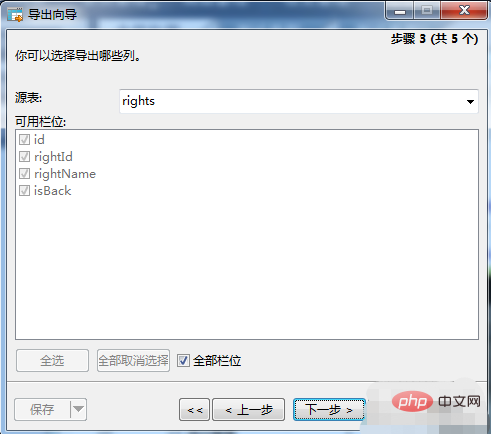
7、選擇好後點選下一步,注意,這裡最好勾選【包含列的標題】
至於為什麼麼嘛,方便導入嘛!
8、再點選下一步,到達如下的操作介面,這裡面沒有什麼需要操作。
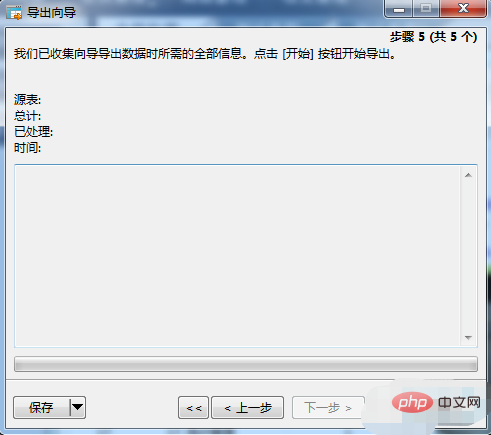
9、點擊開始就可以了,完成後你將可以看到以下結果。
看到success就表示你匯出資料成功了!
以上是用mysql工具如何匯出表格?的詳細內容。更多資訊請關注PHP中文網其他相關文章!





